YouTube е една от най-популярните платформи за видео стрийминг и се използва от повече от милиард души. Платформата може да бъде достъпна от почти всички операционни системи и е вградена в Android и iOS. През цялата история на съществуването му има някои оплаквания от потребители, но YouTube отговори положително на някои от тях.
Основният проблем, с който се сблъскваха много хора, беше начинът, по който YouTube подтикваше своите потребители да получават акаунти в „Google+“. Разработчиците в Youtube наскоро планираха да извадят интегрирания преди това Google+ от основната рамка на приложението и това породи някои проблеми. Един от тези въпроси беше „ pbjreload = 10 и полимер = 1 ”Грешка при отваряне на връзка или видео.

Грешка „PBJRELoad = 10“
Какво причинява грешката „PBJRELoad = 10“?
След като получихме многобройни отчети от множество потребители, решихме да проучим проблема и измислихме решение, което да го поправи напълно за повечето от нашите потребители. Също така разгледахме причините, поради които тази грешка се задейства, и ги изброихме, както следва.
- Неуспех в обслужването: Проблемът първоначално възникна, когато Youtube реши да извади Google+ от основната си платформа, поради което някои аспекти на приложението бяха компрометирани. Следователно, ако имате тази грешка, е много вероятно причината да е отказ на услуга.
- Бъг: В някои случаи проблем с приложението може да е причината за проблема. Има случаи, когато невъвеждането на категорията, под която попада връзката, пречи на сайта да се зареди.
Сега, когато имате основно разбиране за същността на проблема, ние ще продължим към решението. Не забравяйте да следвате стъпките внимателно и точно.
Решение: Добавяне на категория
Много потребители бяха забелязали, че добавянето на категорията, към която попада връзката, решава проблема. Изглежда, че има проблем с Youtube, който предотвратява зареждането на връзките, освен ако категорията не е определена. Следователно, в тази стъпка ще ви покажем как да добавите категорията към връзка. За това:
- Стартиране браузъра и отворен нов раздел.
- Копирайте и паста връзката към видеоклипа, канала или плейлиста, до който искате да навигирате.
- Добави ' /Видео ', „/ Канал“ или „/ Плейлист“ в зависимост от връзката.
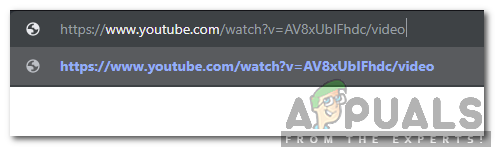
Добавяне в категорията на връзката
- Натиснете „Enter“ и проверете дали той решава проблема.
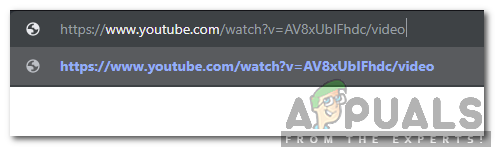


![[FIX] Бяла лента, покриваща горната част на Windows Explorer](https://jf-balio.pt/img/how-tos/17/white-bar-covering-top-portion-windows-explorer.jpg)



















